Bestellungen erfassen
Erstelldatum: | Letzte Aktualisierung: | Diese Hilfe ist für die Softfolio e-Order.
Dies ist die zentrale Oberfläche zur Erfassung von Bestellungen und zum Initiieren des Prüfprozesses.
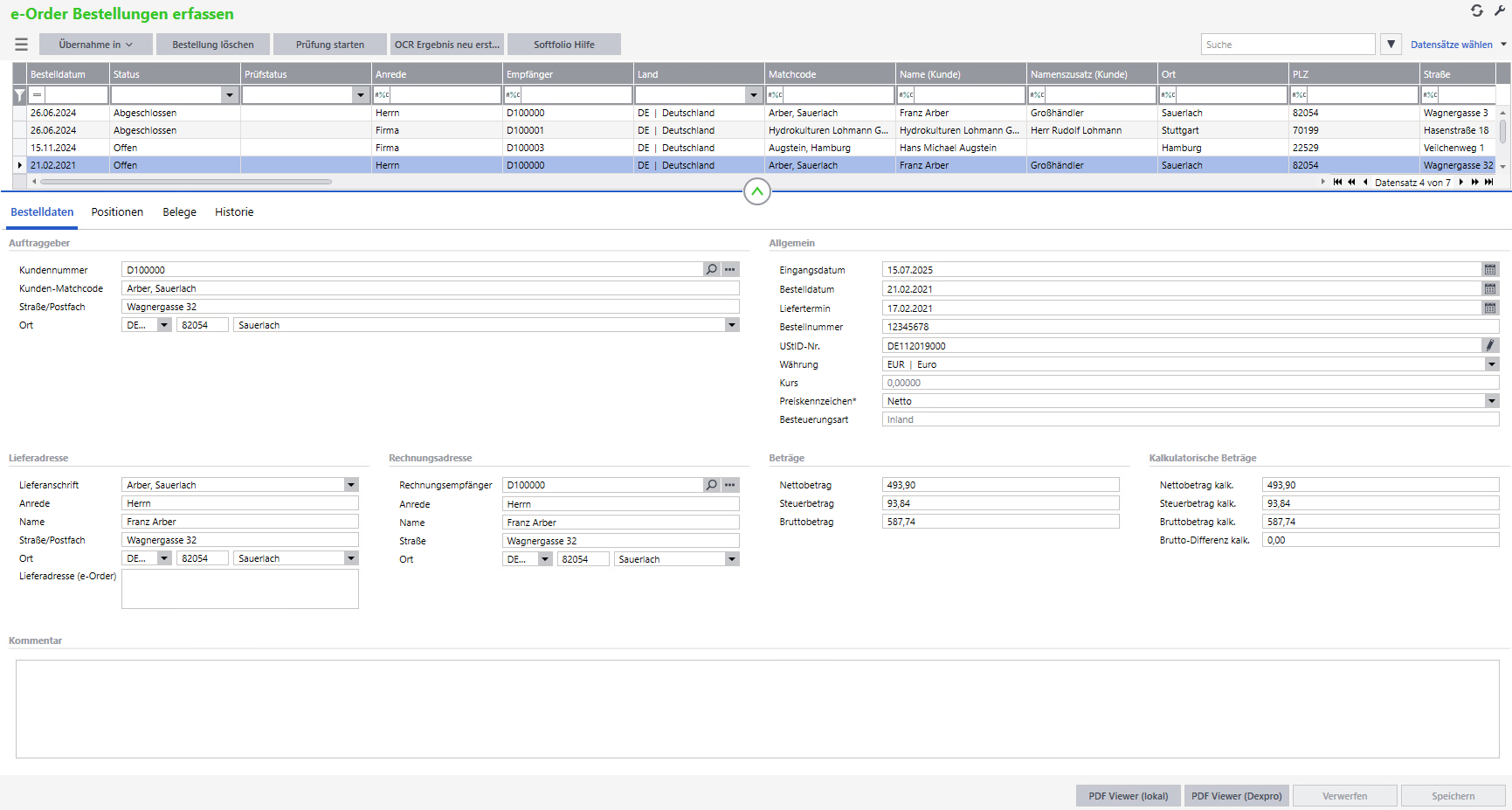
Schaltflächen
Übernahme in
Hier kann die Bestellung in ein Angebot oder Auftrag übernommen werden. Nach Auswahl des gewünschten Belegs öffnet sich die Sage “Verkaufsbelege bearbeiten” Maske mit den entsprechenden Daten der Bestellung.
Bestellung löschen
Hierüber kann die Bestellung gelöscht werden. Folgende Meldung erscheint nach Klick auf die Schaltfläche:
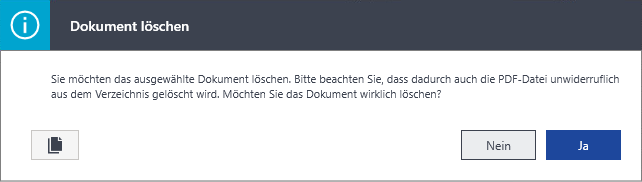
Prüfung starten
Für die ausgewählte Bestellung wird ein Prüfprozess initiiert. Die Bestellung wird an den hier ausgewählten Prüfer weitergeleitet und wird diesem in der Maske Bestellungen prüfen & freigeben angezeigt. Der nachfolgende Dialog öffnet sich:
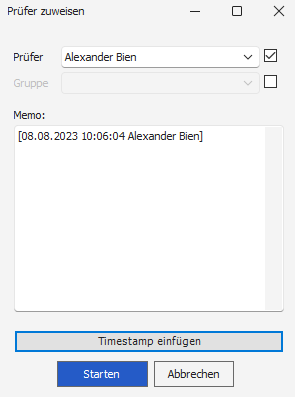
OCR Ergebnis neu erstellen
Damit wird die Bestellung erneut von der OCR ausgelesen und die Ergebnisse neu erstellt.
Softfolio Hilfe
Öffnet kontextbezogen die Online Hilfe für Softfolio e-Order.
Dokumentenliste
Hier werden alle Bestellungen aufgelistet. Der gewählte Datensatz befindet sich im Zugriff und die Daten werden entsprechend geladen.

Spalten
Prüfstatus
Der Prüfstatus ist entweder “Zu prüfen” oder “Freigegeben”. Eine Bestellung erhält den Status “Zu prüfen”, sobald über den Button Prüfung starten der Prüfprozess gestartet wurde. Sobald die Bestellung über den Button Freigeben freigegeben wurde, erhält diese den Status “Freigegeben”.
Status
Eine Bestellung kann folgenden Status haben: “Offen”, “Teilweise übernommen” oder “Abgeschlossen”.
“Offen” bedeutet, die Bestellung wurde noch nicht in ein Angebot oder einen Auftrag übernommen.
”Teilweise übernommen” bedeutet, die Bestellung wurde bereits in ein Angebot oder einen Auftrag übernommen, jedoch sind noch nicht alle Positionen erfüllt.
”Abgeschlossen” bedeutet, die Bestellung wurde mit all ihren Positionen übernommen.
Abweichung Brutto
Gibt es eine Abweichung zwischen den Feldern “Bruttobetrag” und “Bruttobetrag kalk.”, so wird die Spalte angehakt.
Bestellungen die keine Abweichungen besitzen, kannst Du als erstes relativ schnell abarbeiten, da es hier keine Abweichung zwischen dem von der OCR erkannten Bruttobetrag und dem kalkulatorischen Bruttobetrag gibt.
Abweichung Netto
Gibt es eine Abweichung zwischen den Feldern “Nettobetrag” und “Nettobetrag kalk.”, so wird die Spalte angehakt.
Bestellungen die keine Abweichungen besitzen, kannst Du als erstes relativ schnell abarbeiten, da es hier keine Abweichung zwischen dem von der OCR erkannten Nettobetrag und dem kalkulatorischen Nettobetrag gibt.
Register Bestelldaten
Hier werden die Kopfdaten der Bestellung gepflegt.
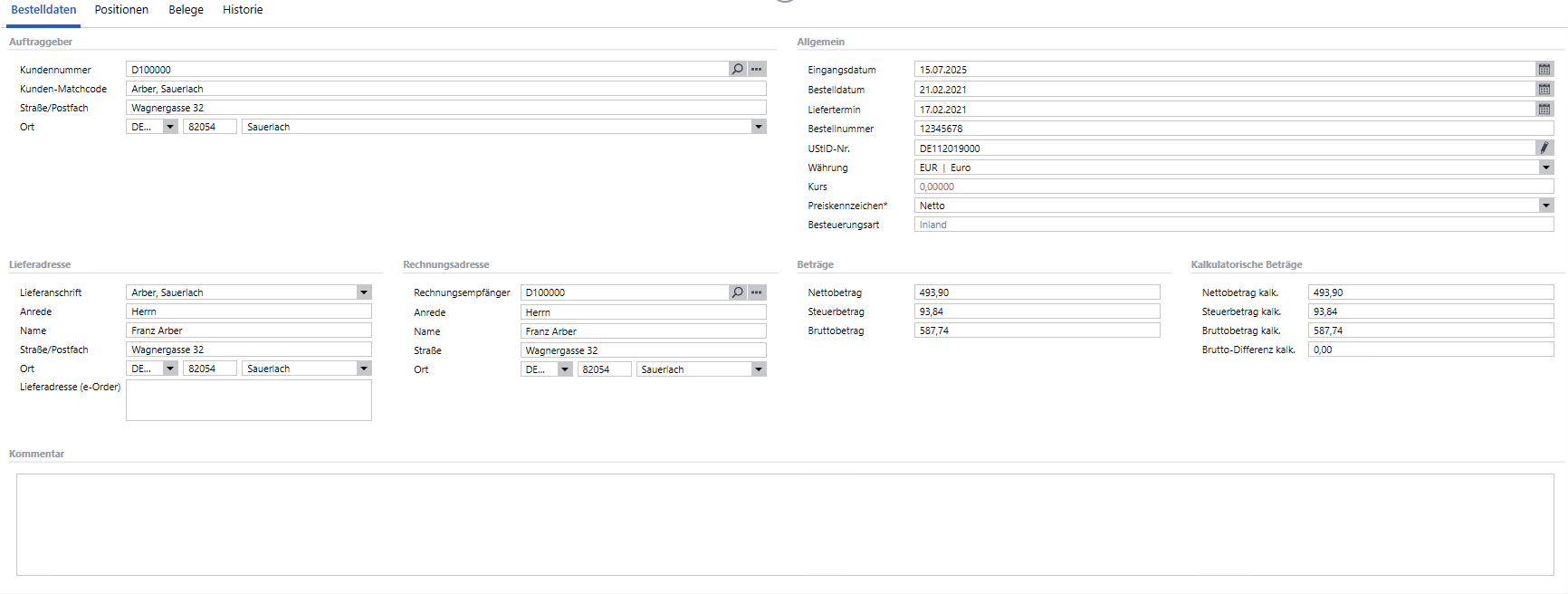
Beträge
Es handelt sich hierbei um die erkannten Beträge der OCR Erkennung. Die hier angegebenen Beträge werden nicht gebucht, sondern sind rein informativ.
Kalkulatorische Beträge
Die kalkulatorischen Beträge werden aus den Positionssummen ermittelt. Die hier angegebenen Beträge werden gebucht. Der Inhalt der Felder kann nicht verändert werden, sondern wird automatisch aus den Positionen berechnet.
Lieferadresse (e-Order)
Hier wird die auf dem Beleg erkannte Lieferadresse angezeigt.
Register Positionen
Hier werden die Positionsdaten der Bestellung gepflegt.
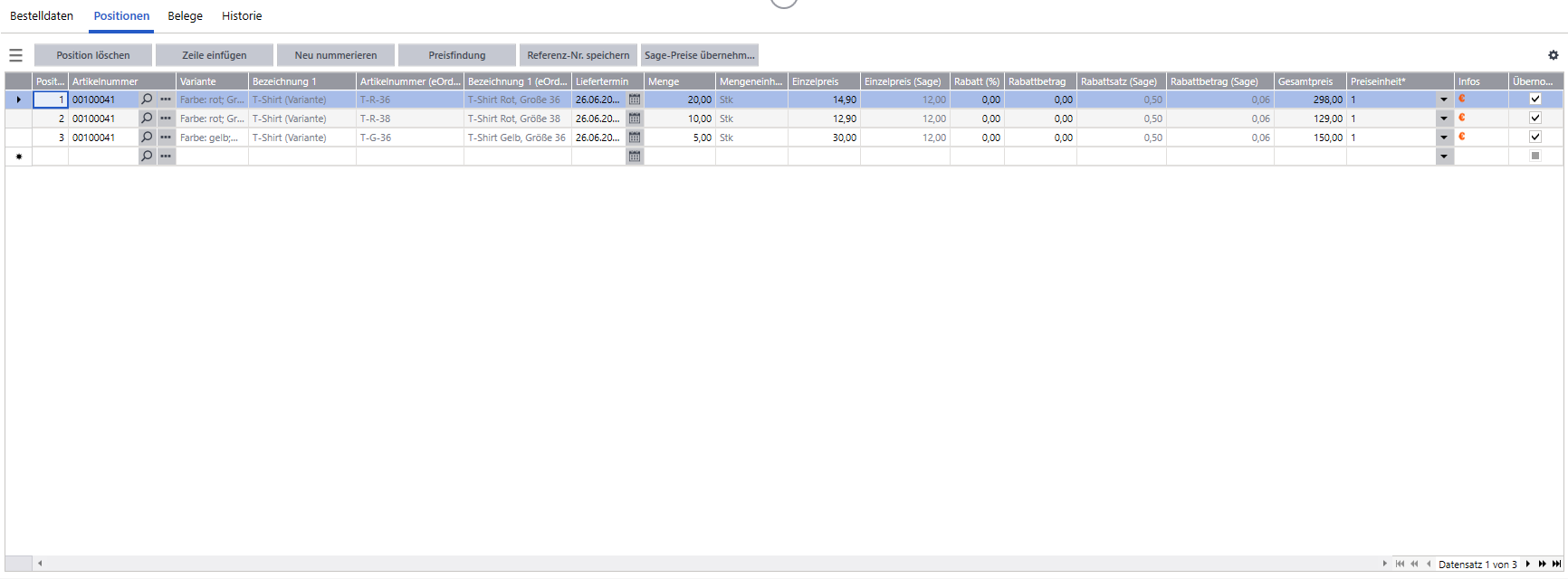
Schaltflächen
Position löschen
Löscht die ausgewählte Position.
Zeile einfügen
Fügt eine neue Zeile über der markierten Position ein.
Neu nummerieren
Nummeriert die Positionen neu.
Preisfindung
Öffnet die Preis- und Rabattauskunft.
Referenz-Nr. speichern
Hierüber wird im Artikelstamm im Register Kundendetails (auch über Kundestamm/Artikeldaten aufrufbar) eine Artikelbeziehung hergestellt. Die in Softfolio e-Order angegebenen Feldern Artikelnummer (eOrder) und Bezeichnung 1 (eOrder) werden als Referenz-Nr. und Referenz-Bezeichnung 1 abgespeichert.
Sage Preise übernehmen
Der im Sage Artikelstamm hinterlegte Preis wird als Einzelpreis übernommen.
Spalten
Position
Hier wird die Nummer der Position vergeben.
Artikelnummer
Über die Lupenschaltfläche oder direkte Eingabe der Artikelnummer kann ein Artikel aus den Sage 100 Stammdaten ausgewählt werden.
Variante
Wenn es sich bei dem Artikel um eine Artikelvariante handelt, wird hier die Variante angezeigt.
Bezeichnung 1
Hier wird die Bezeichnung des ausgewählten Artikels angezeigt.
Artikelnummer (eOrder)
Hier wird von der OCR erkannten Artikelnummer angezeigt.
Bezeichnung 1 (eOrder)
Die von der OCR erkannten Artikelbezeichnung wird hier hinterlegt.
Liefertermin
Hier kann der vorgesehene Liefertermin eingetragen werden.
Menge
Hier die Menge des ausgewählten Artikel festgelegt.
Mengeneinheit
Die Mengeneinheit wird automatisch aus dem Artikelstamm gezogen und hier angezeigt.
Einzelpreis
Hier kannst Du den Einzelpreis des Artikels vergeben.
Einzelpreis (Sage)
In dieser Spalte wird der in der Sage hinterlegte Einzelpreis angezeigt.
Besteht eine Kunden/Artikelbeziehung wird dieser Einzelpreis gegenüber einer Preisliste präferiert.
Rabatt (%)
Hier kann ein prozentualer Rabatt vergeben werden.
Rabattbetrag
Hier kann ein absoluter Rabatt vergeben.
Rabattsatz (Sage)
Hier wird der im Artikelstamm hinterlegte Rabattsatz angezeigt.
Rabattbetrag (Sage)
Hier wird der im Artikelstamm hinterlegte Rabattbetrag angezeigt.
Gesamtpreis
Zeigt den Gesamtpreis der Position an.
Preiseinheit
Hier kannst Du die Preiseinheit des Artikels abändern.
Infos
Weichen die Spalten “Einzelpreis” und “Einzelpreis (Sage)” von einander ab, so wird hier ein oranges € angezeigt.
Übernommen (Status)
Zeigt an, ob die Position in ein Angebot oder Auftrag übernommen wurde.
Register Belege
Hier werden die zur Bestellung zugehörigen Belege aufgelistet.
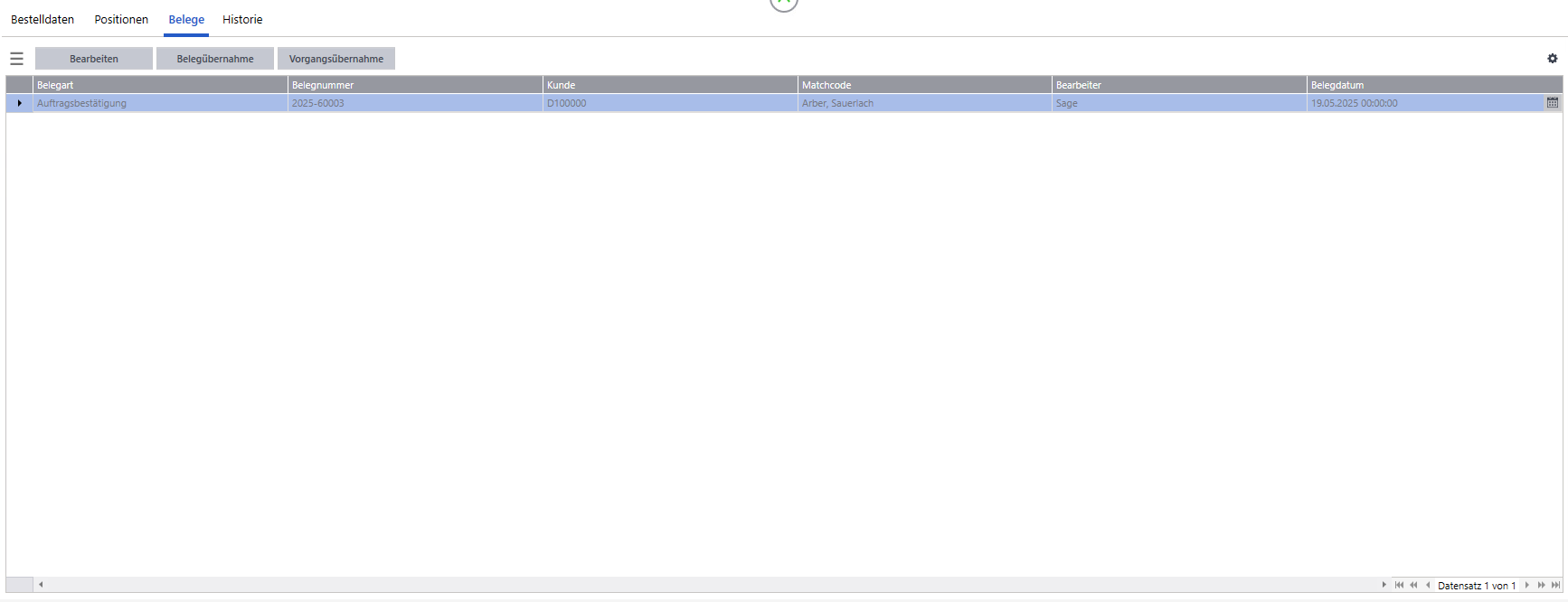
Schaltflächen
Bearbeiten
Der markierte Beleg öffnet sich in der Sage Maske “Verkaufsbelege bearbeiten”.
Belegübernahme
Der markierte Beleg kann in einen Folgebeleg übernommen werden, es öffnet sich folgender Dialog:
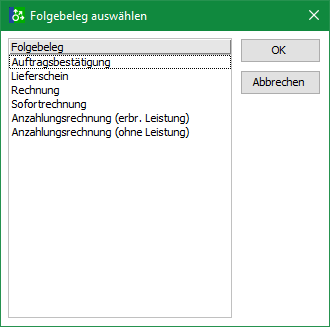
Vorgangsübernahme
Der markierte Beleg kann in einen Vorgang übernommen werden.
Register Historie
In diesem Bereich werden alle Änderungen mit Aktion, Bearbeiter, Status, Datum und Nachfolger protokolliert.
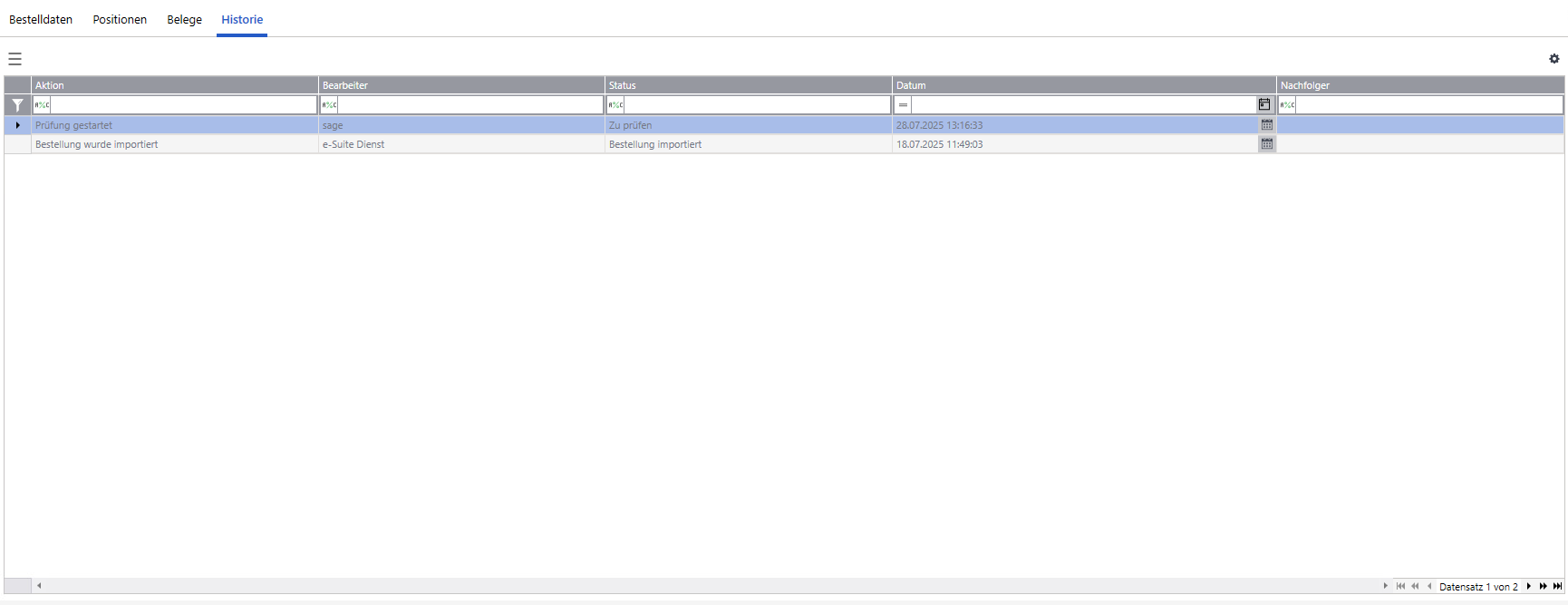
Viewer
Schaltfläche PDF Viewer (lokal)
Der lokale PDF Viewer gewährleistet eine dauerhafte Ansicht der PDF. Falls der Dexpro Viewer nicht erreichbar ist, kann der lokale Viewer genutzt werden.
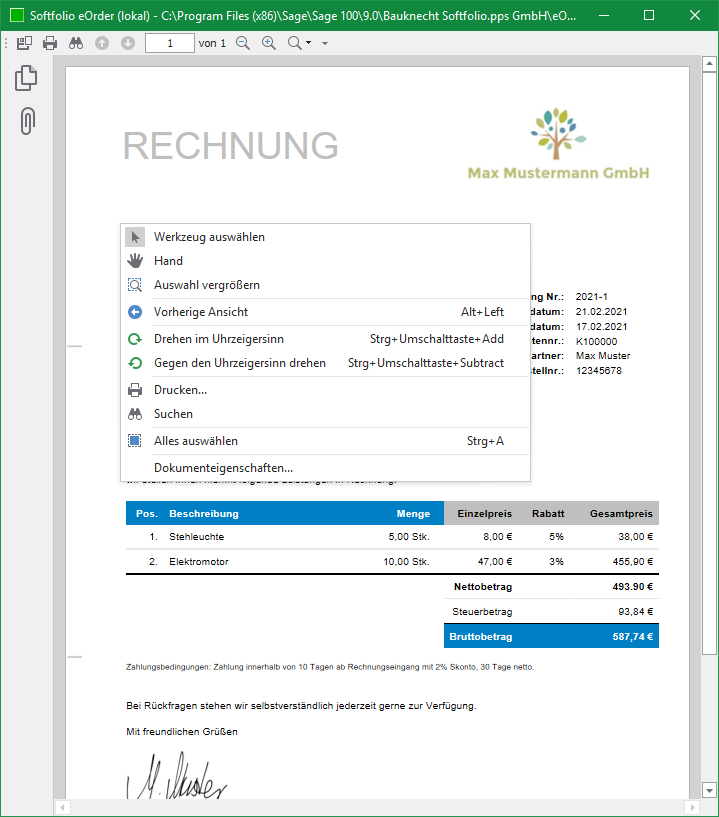
Speichern
Du kannst mit diesem Button oder per Strg+S Deine Änderungen speichern. Allerdings darfst Du das veränderte PDF auf keinen Fall im Rechnungsarchiv ersetzen!
Drucken
Du kannst mit diesem Button oder per Strg+P die Datei ausdrucken.
Suchen
Du kannst mit diesem Button oder per Strg+F nach Wörtern durchsuchen.
Seitenauswahl
Mit den Pfeiltasten kannst Du auf die vorherige/nächste Seite springen oder direkt über das Eingabefeld die Seitenzahl eingeben.
Zoom
Über die Lupentasten kannst Du die Ansicht verkleinern/vergrößern oder direkt die Zoom Stufe auswählen.
Navigationsbereich
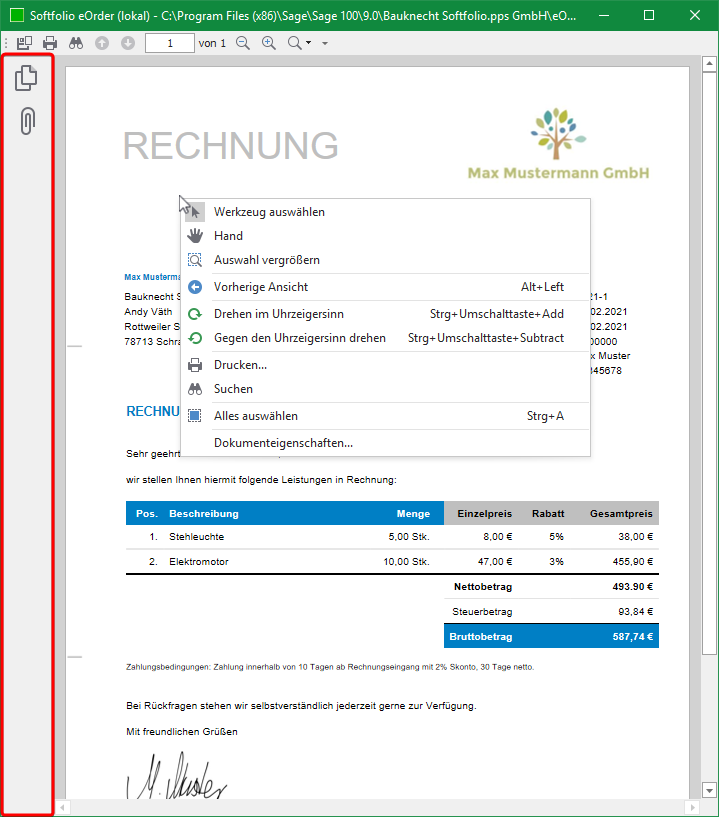
Per Rechtsklick auf das Dokumente erscheinen folgende Optionen:
Werkzeug auswählen
Hiermit kannst Du im Viewer einen Text auswählen, mit einem Rechtsklick dann die folgenden Aktionen durchführen:

Hand
Hiermit kannst Du das Dokument verschieben.
Auswahl vergrößern
Hiermit kannst Du das Dokument vergrößern.
Tipp: Du kannst das Dokument auch mit Strg-Mausrad hoch/runter vergrößern/verkleinern.
Vorherige Ansicht
Hiermit kannst Du zu der vorherigen Ansicht springen
Achtung: Dieses Feld wird nur aktiviert, wenn Du an der Ansicht bereits Änderungen vorgenommen hast.
Nächste Ansicht
Hiermit kannst Du zu der nächsten Ansicht springen
Achtung: Dieses Feld wird nur aktiviert, wenn Du an der Ansicht bereits Änderungen vorgenommen hast und schonmal in die vorherige Ansicht gesprungen bist.
Drehen im Uhrzeigersinn
Hiermit kannst Du das Dokument im Uhrzeigersinn drehen.
Gegen den Uhrzeigersinn drehen
Hiermit kannst Du das Dokument gegen den Uhrzeigersinn drehen.
Drucken…
Hiermit kannst Du das Dokument drucken.
Suchen
Hiermit kannst Du innerhalb des Dokuments nach Stichwörtern suchen.
Alles auswählen
Hiermit kannst Du alles innerhalb des Dokuments auswählen und ggf. kopieren (Strg-C)
Dokumenteigenschaften
Hiermit kannst Du die Dokumenteigenschaften einsehen.
Schaltfläche PDF Viewer (Dexpro)
Hierbei handelt es sich um den PDF Viewer von Dexpro.
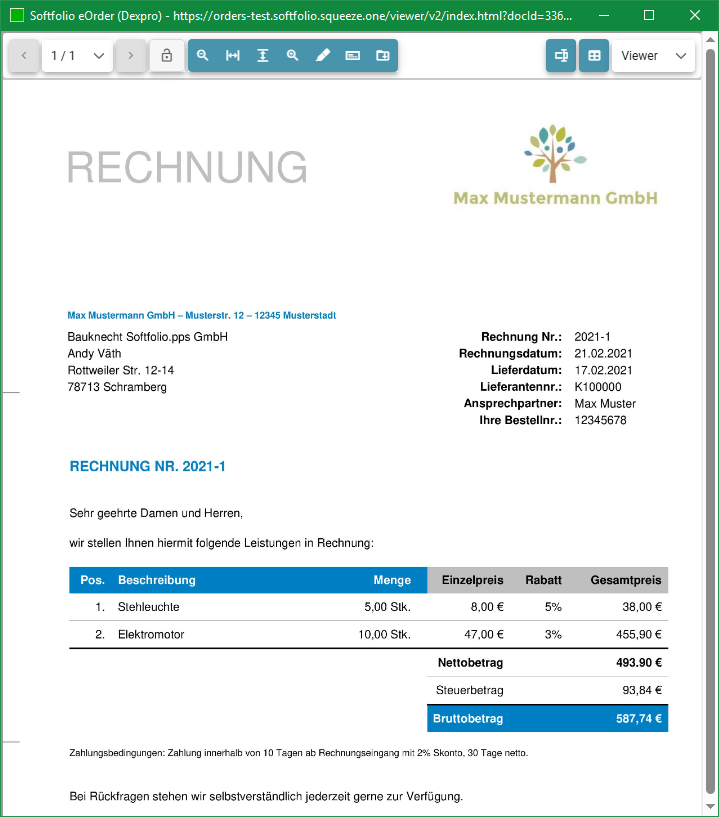
Seite wechseln
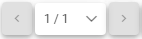
Hiermit kannst Du die Seite innerhalb des Viewers wechseln.
Dokument sperren

Hiermit kannst Du das Dokument fixieren.
Vergrößern/Verkleinern


Damit kannst Du das Dokument vergrößern/verkleinern.
Tipp: Du kannst das Dokument auch mit Strg-Mausrad hoch/runter vergrößern/verkleinern.
Breite anpassen

Passt die Breite des Dokumentes an.
An Seite anpassen

Passt das Dokument an, sodass es sich der Seite anpasst.
Alle Ergebnisse markieren

Hiermit werden alle erkannten Daten gelb hervorgehoben.
Ergebnisse anzeigen

Hiermit kannst Du Dir alle Ergebnisse in einer Tabellenform darstellen lassen.
Als Zip-Datei herunterladen

Hiermit kannst Du das Dokument herunterladen. Dies wird als Zip-Datei bereitgestellt.
Felder trainieren

Hiermit kannst Du die Kopfdaten – sprich die Felder – trainieren.
Position trainieren

Dieser Button kann nicht genutzt werden, da die Positionen nicht manuell trainiert werden, sondern mit Hilfe von KI ermittelt werden.